windows10硬盘安装版下载及安装教程
- 分类:Win10 教程 回答于: 2021年06月17日 14:58:00
win10系统在使用过程中必然会出现毛病的,此时就有可能需要重装系统,有朋友对windows10硬盘安装版比较感兴趣,那么windows10硬盘安装版下载哪里比较合适呢?下面我们就来看看windows10硬盘安装版安装教程。
首先我们来看看windows10硬盘安装版下载地址:
-

- Windows 10 64位系统下载
 官方下载 已通过安全下载3089下载|100%好评| 2020/05/12
官方下载 已通过安全下载3089下载|100%好评| 2020/05/12
然后我们来看看windows10硬盘安装版安装教程:
1、把下载的系统镜像使用 WinRAR 或 7-zip 解压到 D 盘或者其它盘,千万不要解压到桌面或 C 盘。

2、解压后找到硬盘安装.exe然后双击打开。
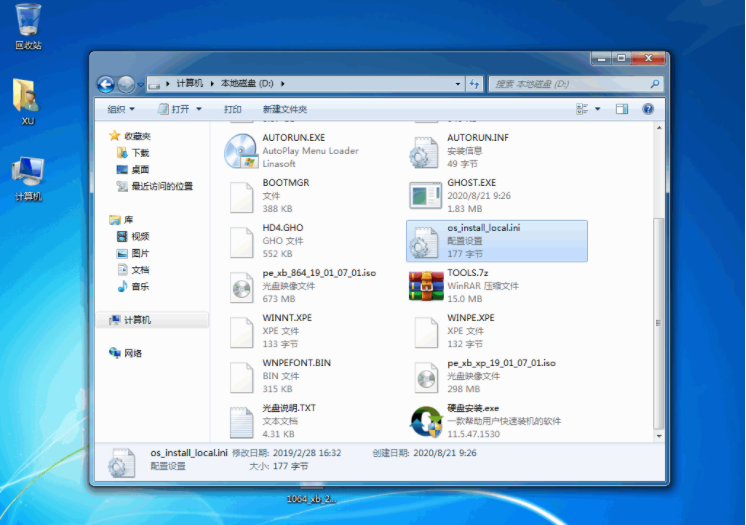
3、在弹出的安装选项中,其它参数保持默认即可,直接选择安装系统。
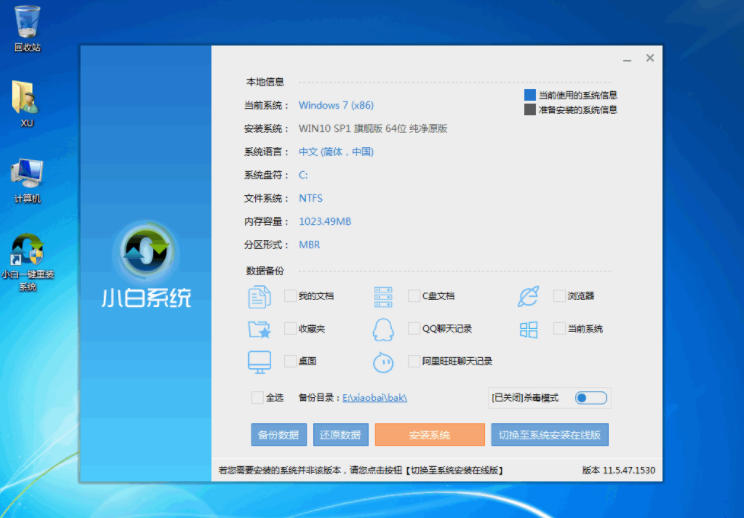
4、经过一段时间系统就安装部署完成了,选择立即重启。
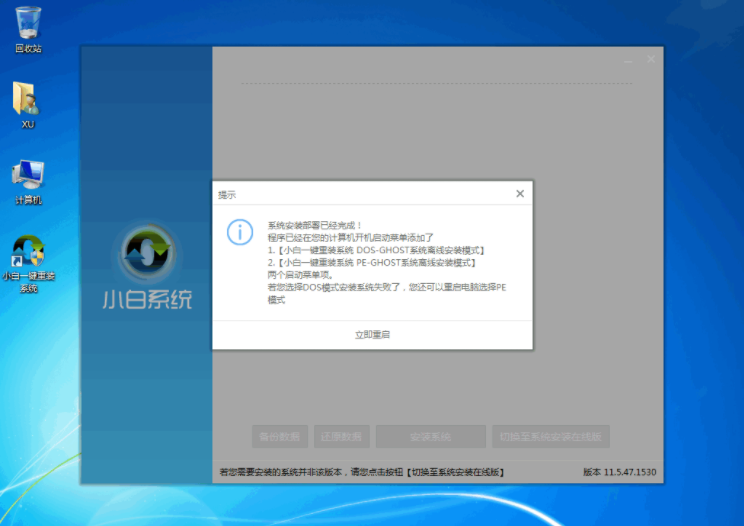
5、正常重启电脑后您就可以看到在当前菜单选项中添加了三种模式,一般建议选择第三种模式即可。
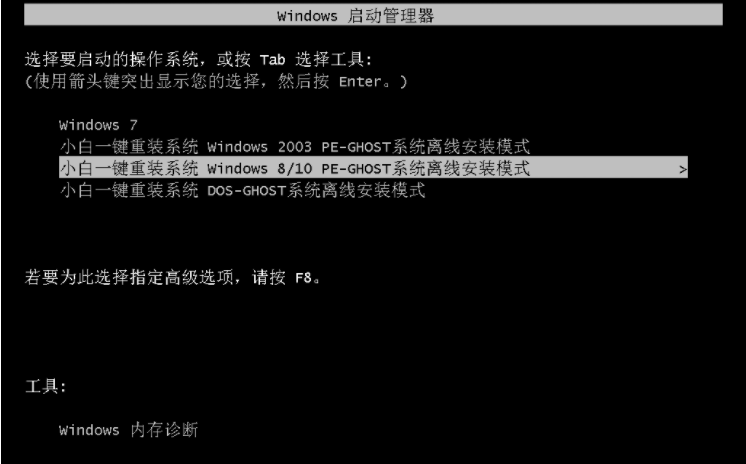
6、经过一段时间系统就会自动帮助我们安装好,安装后正常重启电脑即可。
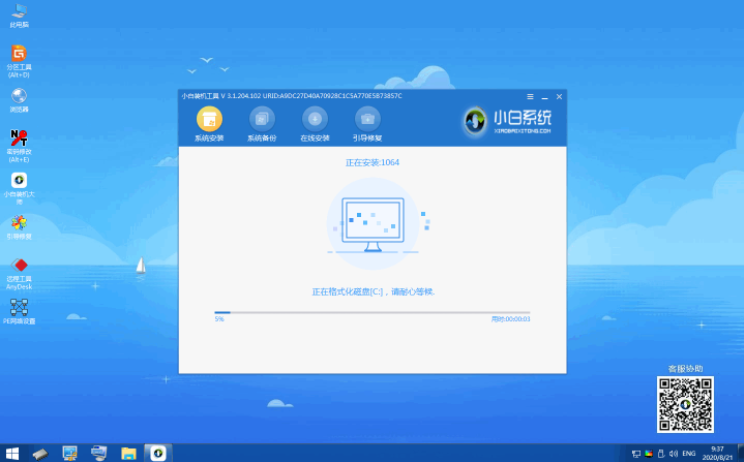
7、正常重启后系统就自动安装了,根据向导设置即可。

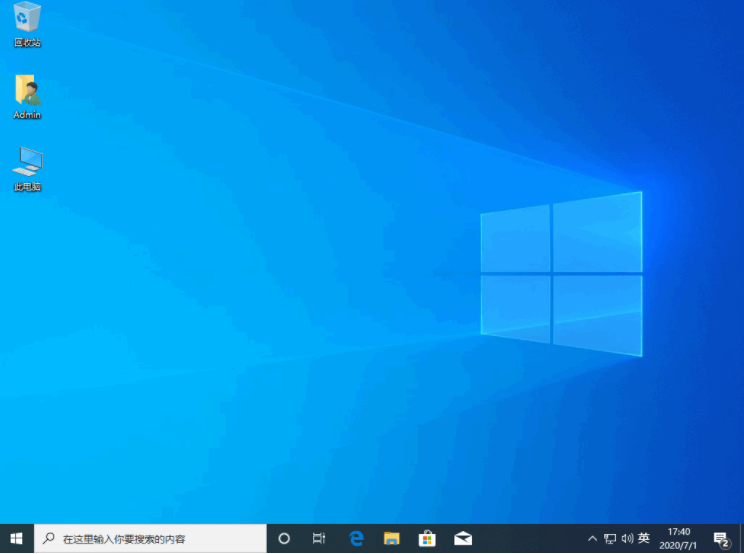
以上就是小编带来的windows10硬盘安装版下载及安装教程的全部内容,希望可以提供帮助。
 有用
27
有用
27


 小白系统
小白系统


 1000
1000 1000
1000 1000
1000 1000
1000 1000
1000 1000
1000 1000
1000 1000
1000 1000
1000 1000
1000猜您喜欢
- 电脑任务栏怎么还原,小编教你怎么还原..2017/11/18
- 重装Win10系统所需时间2024/02/23
- 怎么把win10系统格式化重装系统..2023/02/12
- win10镜像安装失败怎么解决2020/08/19
- dell电脑重装系统windows102022/08/15
- 电脑系统安装win10详细步骤2022/05/16
相关推荐
- 电脑win10安装iis详细步骤2021/06/15
- 华硕电脑重装系统Win10的详细步骤与注..2024/08/06
- 最干净的一键重装系统win10,教你简单快..2024/08/21
- 暴风Ghost win10系统64位激活工具下载..2017/05/14
- win10教育版和专业版谁更好用..2022/10/22
- u盘如何重装系统win10_小白教程..2021/11/13


















 关注微信公众号
关注微信公众号





